Trên máy tính mỗi người, đặc biệt là dân văn phòng, giáo viên chắc chắn không thể thiếu phần mềm văn phòng Microsoft Office. Một số người soạn thảo văn bản bằng font chữ VnTime, nhưng khi chia sẻ cho người khác, mà trên máy người đó chưa cài font VnTime thì thường gặp lỗi font chữ, không đọc được.
- Microsoft Office 2007
- Microsoft Office 2010
- Microsoft Office 2016
- Microsoft Office 2019
Có một cách khá đơn giản, để người dùng chuyển đổi qua lại giữa font VnTime và Time New Roman, đó là sử dụng chính công cụ gõ tiếng Việt Unikey. Cách chuyển font như nào thì mời các bạn cùng theo dõi bài viết dưới đây:
Video hướng dẫn chuyển font chữ trên Unikey
Cách chuyển Font .VnTime sang Times New Roman bằng UniKey
Bước 1: Các bạn mở file văn bản đang gõ bằng font .VnTime lên, bôi đen toàn bộ đoạn văn bản ấy và chọn Ctrl + C, hoặc Ctrl + X.
Bạn đang xem: Cách chuyển font chữ .VnTime sang Times New Roman và ngược lại
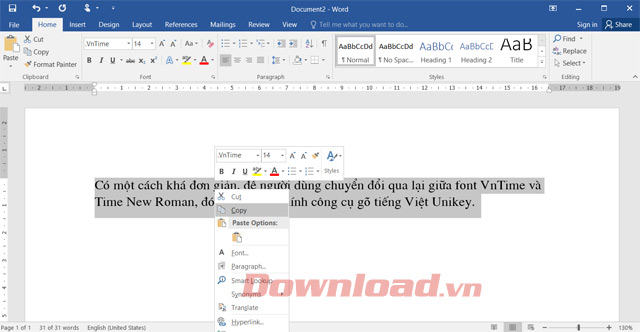
Bước 2: Chuột phải vào biểu tượng của Unikey, sau đó chọn mục Công cụ – Tools. Cửa sổ của Unikey Toolkit xuất hiện (hoặc có thể nhấn tổ hợp phím Ctrl + Shift + F6), lần lượt chọn:
- Nguồn: TCVN3(ABC).
- Đích: Unicode.
- Tick vào mục Chuyển mã clipboard.
Click vào Chuyển mã để thực hiện.

Bước 3: Mở một file mới, nhấn Ctrl + V đồng thời chọn font Time New Roman và chờ xem kết quả.

Cách chuyển Font Times New Roman sang .VnTime bằng UniKey
Bước 1: Mở file văn bản đang gõ bằng font Times New Roman lên, rồi copy đoạn văn bản đó.

Bước 2: Nhấn chuột phải vào biểu tượng Unikey ở khay hệ thống, rồi chọn mục Công cụ…. hoặc sử dụng tổ hợp phím Ctrl + Shift + F6.

Bước 3: Cửa sổ Unikey Toolkit xuất hiện, chọn như sau:
- Nguồn: Unicode.
- Đích: TCVN3 (ABC).
Sau đó, tích chọn vào Chuyển mã clipboard, rồi nhấn vào Chuyển mã.

Bước 4: Mở file Word lên, nhấn Ctrl + V để paste văn bản vừa chuyển mã vào, bạn sẽ thấy chuyển sang font .VnTime mà không hề bị lỗi font.

Vậy là chúng ta đã chuyển font thành công cho văn bản trong Microsoft Office, mọi thứ đều được chuyển sang mà không hề thiếu dấu chấm, dấu phẩy nào.
Đăng bởi: Thcs-thptlongphu.edu.vn
Chuyên mục: Tổng hợp





